Ako aktivovať režim Kiosk v systéme Windows 10

Režim Kiosk v systéme Windows 10 je režim na používanie iba 1 aplikácie alebo prístup iba k 1 webovej lokalite s hosťami.
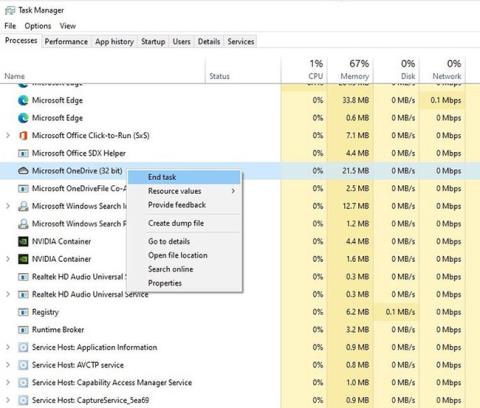
Tento článok vám ukáže, ako pridať používateľský účet do systému Windows 11 (edícia Home). V zásade nie sú kroky zložité a majú veľa podobností so starými verziami systému Windows. Nasledovne:
Najprv otvorte ponuku Štart a kliknutím na ikonu ozubeného kolieska prejdite do aplikácie Okno nastavení. Prípadne môžete použiť aj klávesovú skratku Windows + I na priame otvorenie aplikácie Nastavenia – bez klikania cez ponuky.

Na obrazovke Nastavenia, ktorá sa zobrazí, kliknite v zozname naľavo na položku Účty .
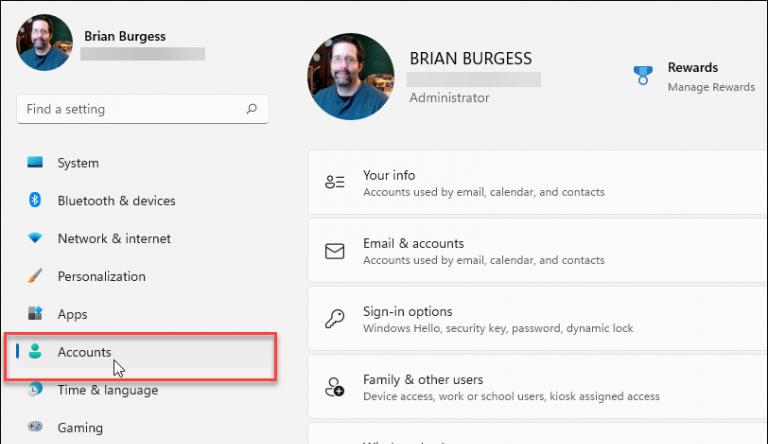
Potom v príslušnej ponuke možností, ktorá sa zobrazí vpravo, kliknite na možnosť Rodina a ďalší používatelia .
Teraz v sekcii „ Iní používatelia “ kliknite na tlačidlo Pridať účet .
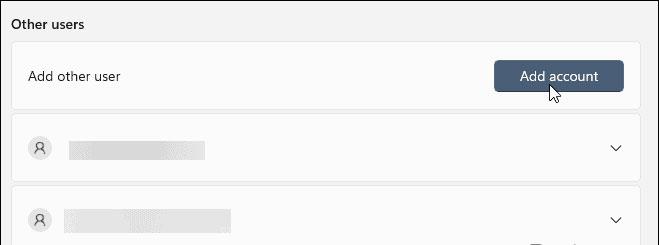
Budete musieť zadať údaje svojho nového používateľského účtu Microsoft vrátane vecí, ako je spôsob prihlásenia, používateľské meno, e-mailová adresa atď.
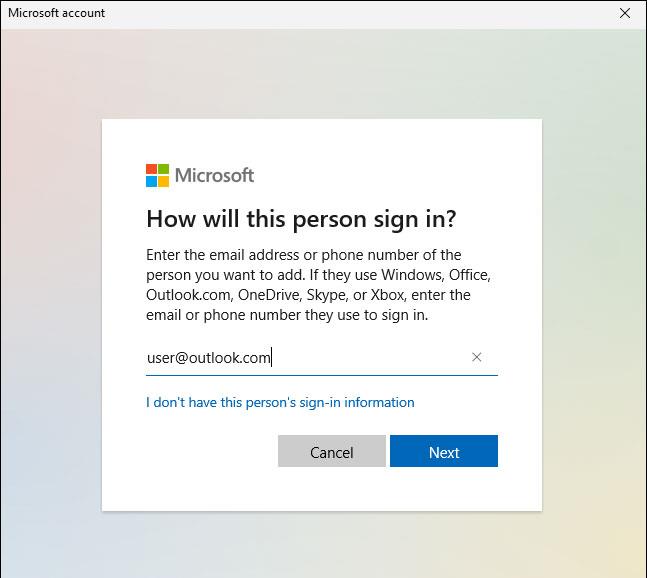
Všetko je také jednoduché! Upozorňujeme, že pri vykonávaní týchto operácií nastavenia musí byť váš počítač pripojený k internetu.
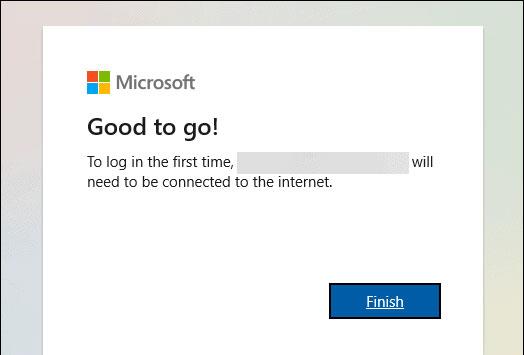
Teraz, keď ste do počítača so systémom Windows 11 pridali nový používateľský účet, odhláste sa alebo reštartujte počítač. Keď sa vrátite na prihlasovaciu obrazovku, uvidíte ďalšie účty, ktoré ste pridali. Sú umiestnené v ľavom dolnom rohu obrazovky.
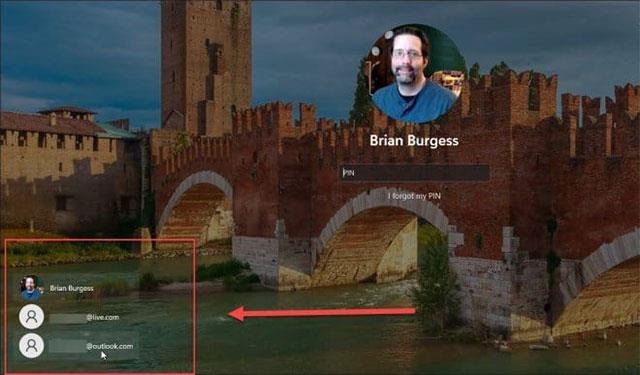
Kliknite na účet, do ktorého sa chcete prihlásiť, a zadajte príslušné poverenia. Opäť je dôležité poznamenať, že váš počítač musí byť pripojený k internetu. V opačnom prípade nebudete môcť svoj účet aktivovať. Namiesto toho sa zobrazí správa s nasledujúcim obsahom:
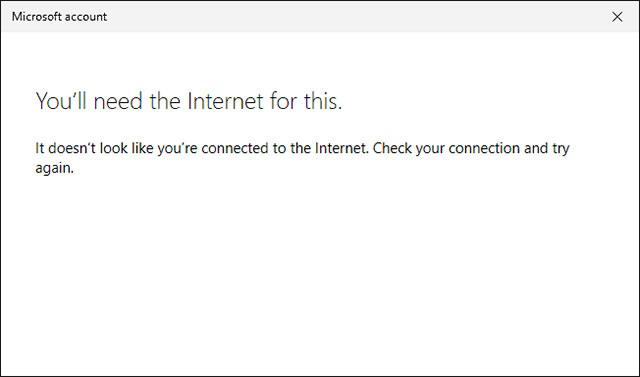
V súvisiacich správach Microsoft uviedol, že používatelia s verziou Pro Windows 11 si budú môcť vytvárať lokálne účty. Ale k tomu sa dostaneme neskôr.
Režim Kiosk v systéme Windows 10 je režim na používanie iba 1 aplikácie alebo prístup iba k 1 webovej lokalite s hosťami.
Táto príručka vám ukáže, ako zmeniť alebo obnoviť predvolené umiestnenie priečinka Camera Roll v systéme Windows 10.
Úprava súboru hosts môže spôsobiť, že nebudete môcť pristupovať na internet, ak súbor nie je správne upravený. Nasledujúci článok vás prevedie úpravou súboru hosts v systéme Windows 10.
Zmenšenie veľkosti a kapacity fotografií vám uľahčí ich zdieľanie alebo odosielanie komukoľvek. Najmä v systéme Windows 10 môžete hromadne meniť veľkosť fotografií pomocou niekoľkých jednoduchých krokov.
Ak nepotrebujete zobrazovať nedávno navštívené položky a miesta z bezpečnostných dôvodov alebo z dôvodov ochrany osobných údajov, môžete to jednoducho vypnúť.
Spoločnosť Microsoft práve vydala aktualizáciu Windows 10 Anniversary Update s mnohými vylepšeniami a novými funkciami. V tejto novej aktualizácii uvidíte veľa zmien. Od podpory stylusu Windows Ink až po podporu rozšírenia prehliadača Microsoft Edge sa výrazne zlepšila ponuka Štart a Cortana.
Jedno miesto na ovládanie mnohých operácií priamo na systémovej lište.
V systéme Windows 10 si môžete stiahnuť a nainštalovať šablóny skupinovej politiky na správu nastavení Microsoft Edge a táto príručka vám ukáže tento proces.
Tmavý režim je rozhranie s tmavým pozadím v systéme Windows 10, ktoré pomáha počítaču šetriť energiu batérie a znižovať vplyv na oči používateľa.
Panel úloh má obmedzený priestor a ak pravidelne pracujete s viacerými aplikáciami, môže sa stať, že vám rýchlo dôjde miesto na pripnutie ďalších obľúbených aplikácií.








